在手机使用中,我们常常会不小心删除一些重要的短信,导致信息的丢失和麻烦。然而,有许多方法可以帮助我们找回这些被删掉的短信,本文将介绍如何通过简单的步骤...
2025-01-14 6 怎么
开发者模式是一种隐藏在手机设置中的高级设置选项,它为用户提供了更多的功能和自定义选项。进入开发者模式能够为用户提供更多的调试、优化和个性化设置,但也需要谨慎操作。本文将详细介绍如何进入开发者模式,并提供一些常用的设置选项。

1.如何打开手机设置界面
这一段主要介绍如何进入手机的设置界面。在大部分手机中,可以通过点击手机屏幕上方的“设置”图标来进入设置界面。

2.找到关于手机选项
在手机设置界面中,需要找到“关于手机”或类似的选项。在不同的手机品牌和系统版本中,该选项的名称可能有所不同。
3.点击版本号多次解锁开发者选项

在“关于手机”选项中,需要找到手机的“版本号”或类似的选项。连续点击该选项多次,直到系统弹出一条消息,告知你已经成为了一个开发者。
4.返回设置界面,进入开发者选项
在连续点击版本号后,返回到手机的设置界面。此时,你将发现一个新的选项:“开发者选项”。点击进入该选项,即可进入开发者模式。
5.关闭开发者选项的方法
在开发者模式中进行设置后,有时需要关闭开发者选项。在开发者选项界面中,可以找到“关闭开发者选项”或类似的选项,点击后即可关闭。
6.USB调试的设置
USB调试是开发者模式中最常用的功能之一。在开发者选项界面中,找到“USB调试”选项,并将其打开。这样,在连接手机和电脑时,可以进行更多的调试和数据传输操作。
7.动画缩放比例设置
在开发者选项界面中,还可以找到“动画缩放比例”设置。通过调整动画缩放比例,可以改变手机界面的动画效果速度,从而提升操作流畅度。
8.定位模拟器的设置
对于需要进行定位模拟器测试的开发者来说,可以在开发者选项中找到“定位模拟器应用”设置。通过设置定位模拟器应用,可以模拟不同地点的定位信息。
9.绘制超过布局限制的设置
在某些情况下,需要绘制超过布局限制的界面元素。在开发者选项中,可以找到“绘制超过布局限制”设置,将其打开后,可以在界面上绘制超过布局限制的元素。
10.睡眠状态下保持WLAN连接的设置
在开发者选项界面中,可以找到“睡眠状态下保持WLAN连接”设置。将该选项打开后,手机在睡眠状态下也能够保持WLAN的连接,以便接收通知和进行后台数据传输。
11.使用GPU呈现模式的设置
为了优化图形渲染性能,可以在开发者选项中找到“使用GPU呈现模式”设置。将该选项打开后,手机会使用GPU来进行图形渲染,提升界面流畅度和响应速度。
12.屏幕刷新率设置
在支持高刷新率的手机中,可以在开发者选项中找到“刷新率”设置。通过调整刷新率,可以改变屏幕的显示效果和触控响应速度。
13.进程统计信息的查看
在开发者选项中,可以找到“进程统计信息”选项。点击后,可以查看各个进程的资源占用情况和运行状态,以便进行性能优化和故障排查。
14.允许模拟触摸的设置
在开发者选项中,可以找到“允许模拟触摸”设置。将该选项打开后,可以使用鼠标模拟触摸屏幕的操作,方便在电脑上进行手机界面的操作和测试。
15.恢复默认设置
如果对开发者选项进行了一些设置,但不确定是否正确或需要重置为默认值,可以在开发者选项界面中找到“恢复默认设置”选项。点击后,可以将开发者选项的所有设置恢复为出厂设置。
通过本文的介绍,你已经了解了如何进入开发者模式,并学会了一些常用的设置选项。进入开发者模式后,可以根据自己的需求进行调试、优化和个性化设置,提升手机的功能和性能。但请记住,在进行任何设置时要谨慎操作,以免对手机造成不必要的损害。
标签: 怎么
版权声明:本文内容由互联网用户自发贡献,该文观点仅代表作者本人。本站仅提供信息存储空间服务,不拥有所有权,不承担相关法律责任。如发现本站有涉嫌抄袭侵权/违法违规的内容, 请发送邮件至 3561739510@qq.com 举报,一经查实,本站将立刻删除。
相关文章
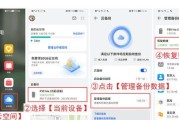
在手机使用中,我们常常会不小心删除一些重要的短信,导致信息的丢失和麻烦。然而,有许多方法可以帮助我们找回这些被删掉的短信,本文将介绍如何通过简单的步骤...
2025-01-14 6 怎么
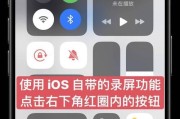
苹果设备一直以来都被称为功能强大且易于使用的设备,屏幕录制和声音录制是其中的重要功能之一。本文将为您介绍如何在苹果设备上轻松实现屏幕录制和声音录制的方...
2025-01-14 7 怎么
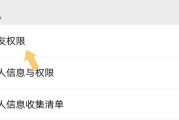
在使用微信时,有时候会遇到聊天记录不显示的情况,这对于我们正常的交流和联系造成了很大的困扰。本文将介绍一些简单的解决方法,帮助你恢复微信聊天显示功能,...
2025-01-14 5 怎么
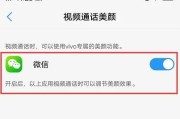
在如今社交媒体盛行的时代,自拍已经成为了人们生活中不可或缺的一部分。而微信作为中国最大的社交软件之一,其拍照功能的使用频率也是相当高的。为了能够展现最...
2025-01-14 6 怎么

在数字时代,我们拍摄的照片越来越多,其中不乏一些动态照片。将这些动态照片制作成视频,可以给我们带来更为丰富的观赏体验。本文将为您介绍如何将动态照片制作...
2025-01-14 8 怎么

在现代社会,扫描文档已经成为工作和生活中不可或缺的一部分。而扫描全能王作为一款功能强大的扫描软件,为我们提供了更加便捷、高效的扫描体验。本文将介绍扫描...
2025-01-14 5 怎么